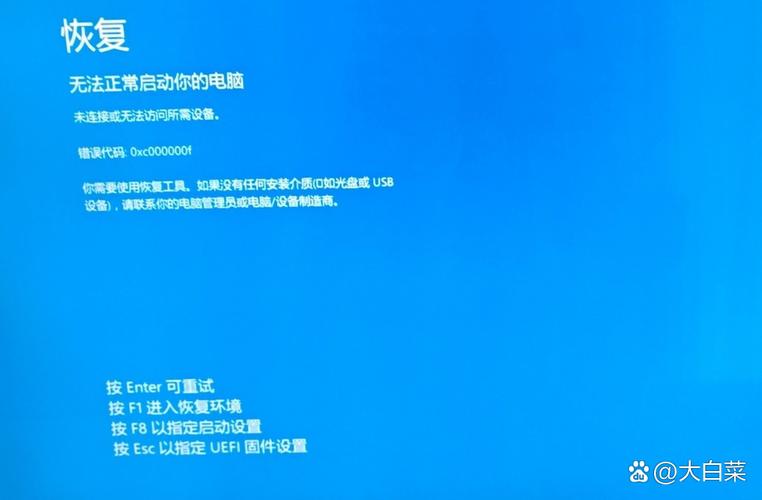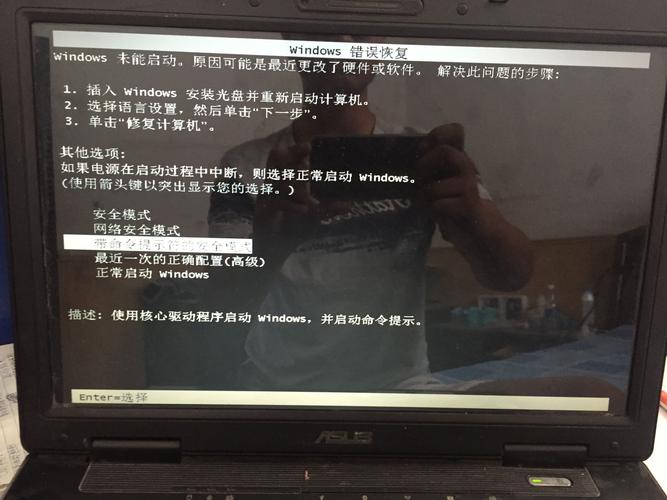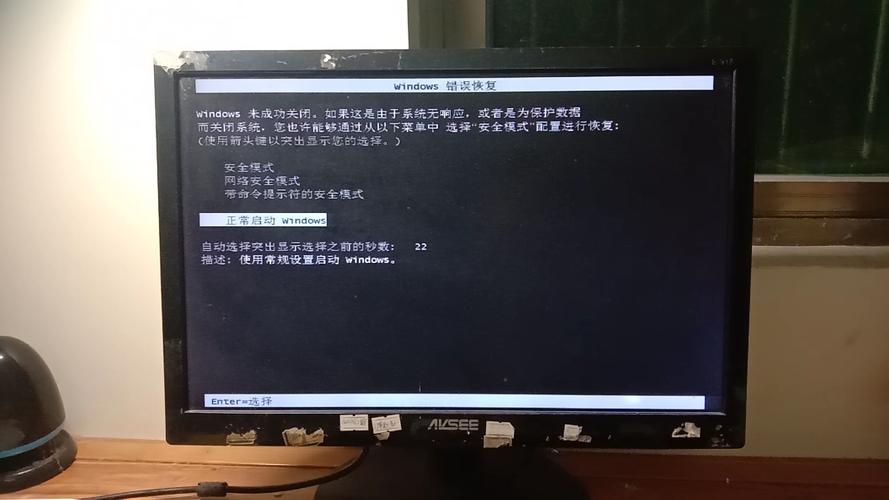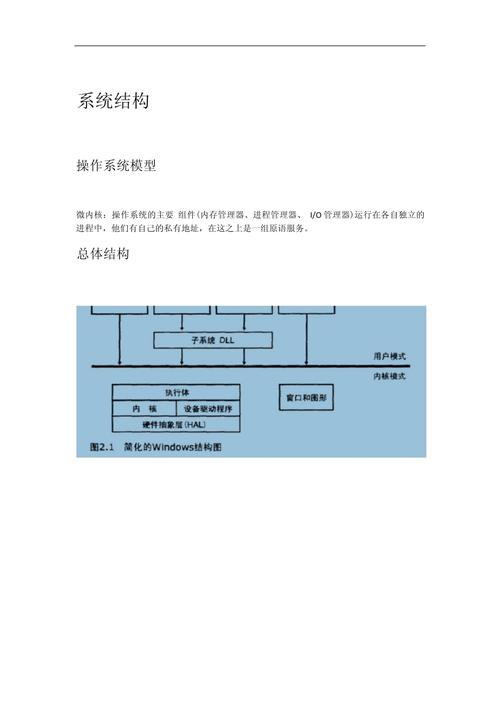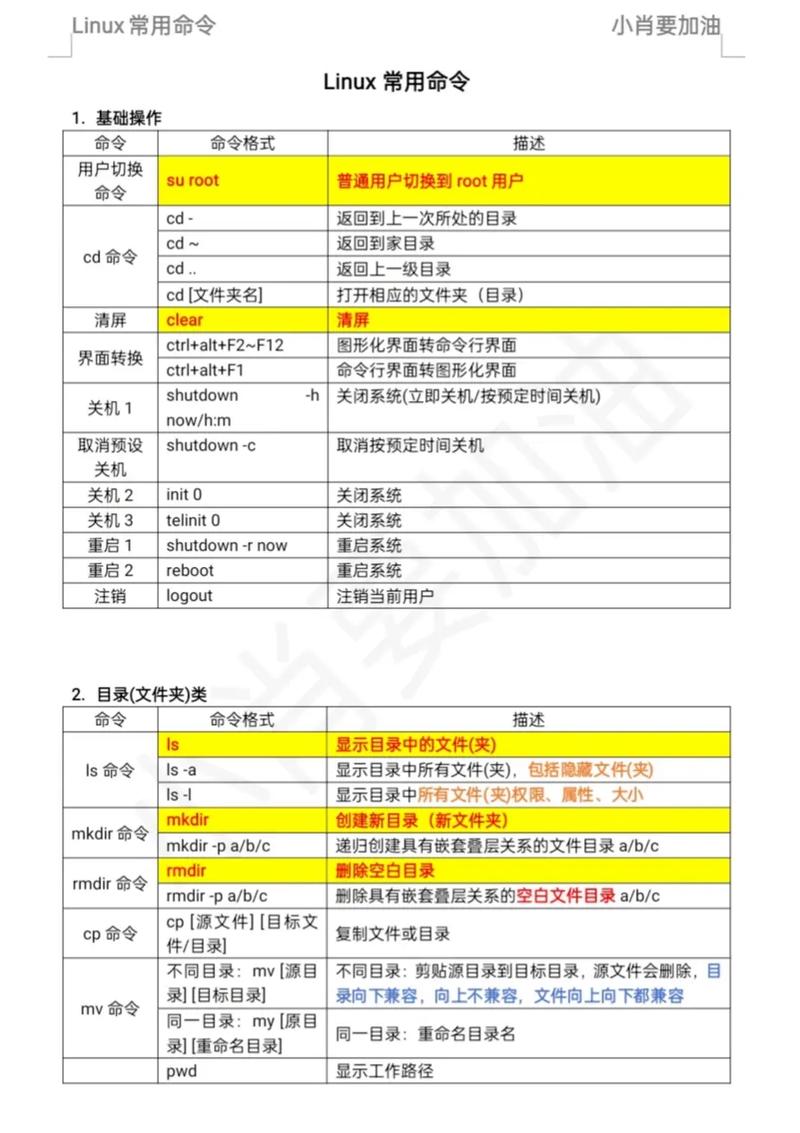电脑Windows错误恢复的全面指南
Windows错误恢复全面指南:当电脑遇到系统崩溃、蓝屏等错误时,可采取多种方法进行恢复。可尝试安全模式启动,以缩小问题范围。运行系统还原,将系统恢复到之前的状态。若以上方法无效,可进行启动盘修复或使用Windows安装媒体进行修复。检查硬件问题也是必要的步骤。遵循此指南,可有效解决Windows系统错误,恢复电脑正常运行。
在电脑使用过程中,Windows系统错误是常见的问题,无论是由于软件冲突、系统文件损坏还是硬件问题,这些错误都可能导致系统不稳定或无法正常运行,大多数情况下,我们可以通过一些方法来恢复或修复这些问题,本文将详细介绍如何处理电脑Windows错误恢复的常见问题。
了解Windows错误恢复
在Windows系统中,错误恢复是一种自动修复机制,用于在系统遇到严重问题时自动启动,当系统检测到严重错误时,它会尝试自动修复并重新启动计算机,这个过程通常被称为“蓝屏死机”或“自动修复”,这并不意味着所有问题都能被自动修复,有些情况下可能需要手动干预。
常见Windows错误及处理方法
1、蓝屏错误(Blue Screen of Death, BSOD)
蓝屏错误是Windows系统中常见的错误之一,通常由于硬件问题或驱动程序冲突引起,处理此类错误时,可以尝试以下步骤:
(1)记录错误代码:蓝屏错误通常会显示一个错误代码,这个代码对于解决问题非常有帮助,可以通过搜索引擎查找该代码以获取更多信息。
(2)检查硬件:确保所有硬件设备(如内存、硬盘等)都已正确安装并工作正常。
(3)更新驱动程序:有时驱动程序过时或损坏可能导致蓝屏错误,可以尝试更新或重新安装驱动程序。
2、系统文件损坏
系统文件损坏可能导致各种问题,如启动失败、运行缓慢等,处理此类问题时,可以尝试以下方法:
(1)使用系统还原:如果问题不严重,可以尝试使用系统还原将系统恢复到之前的状态。
(2)运行系统文件检查器(SFC):SFC可以扫描并修复损坏的系统文件。
(3)重新安装Windows:如果以上方法都无法解决问题,可能需要重新安装Windows系统。
3、启动问题
当电脑无法正常启动时,可以尝试以下方法:
(1)使用最后一次正确配置启动:在开机时按下F8键,选择“最后一次正确配置”启动。
(2)安全模式启动:在开机时按下F8键,选择“安全模式”启动以检查是否有驱动程序或软件引起的问题。
(3)检查硬件连接:确保所有硬件设备都已正确连接并工作正常。
使用Windows自带工具进行错误恢复
Windows自带了许多工具,可以帮助我们诊断和解决各种问题。
1、系统还原:通过系统还原可以将系统恢复到之前的状态以解决某些问题。
2、创建恢复驱动器:通过创建恢复驱动器可以保存系统恢复点,以便在将来出现问题时进行恢复。
3、运行故障排除程序:Windows自带了故障排除程序,可以帮助我们诊断和解决各种常见问题。
寻求专业帮助
如果以上方法都无法解决问题,可能需要寻求专业帮助,可以联系电脑制造商的技术支持部门或寻求专业的计算机维修服务,还可以在互联网上搜索相关问题的解决方案或加入电脑技术论坛与其他用户交流经验。
当遇到电脑Windows错误恢复问题时,我们可以先了解问题的原因和类型然后尝试使用Windows自带工具或手动方法进行修复,如果问题无法解决可以寻求专业帮助以获得更有效的解决方案,在处理问题时请保持耐心和谨慎以免造成不必要的损失。